iPhone 4 内存空间轻松查,告别卡顿有妙招!
还在为心爱的 iPhone 4 突然提示“存储空间不足”而烦恼?照片舍不得删,应用又装不下,操作卡顿让人抓狂?别担心!作为资深果粉和数码爱好者,我深知这份无奈,今天就来手把手教你几种简单实用的方法,快速查明 iPhone 4 的内存(存储空间)使用情况,帮你精准释放空间,让老设备重新焕发活力。
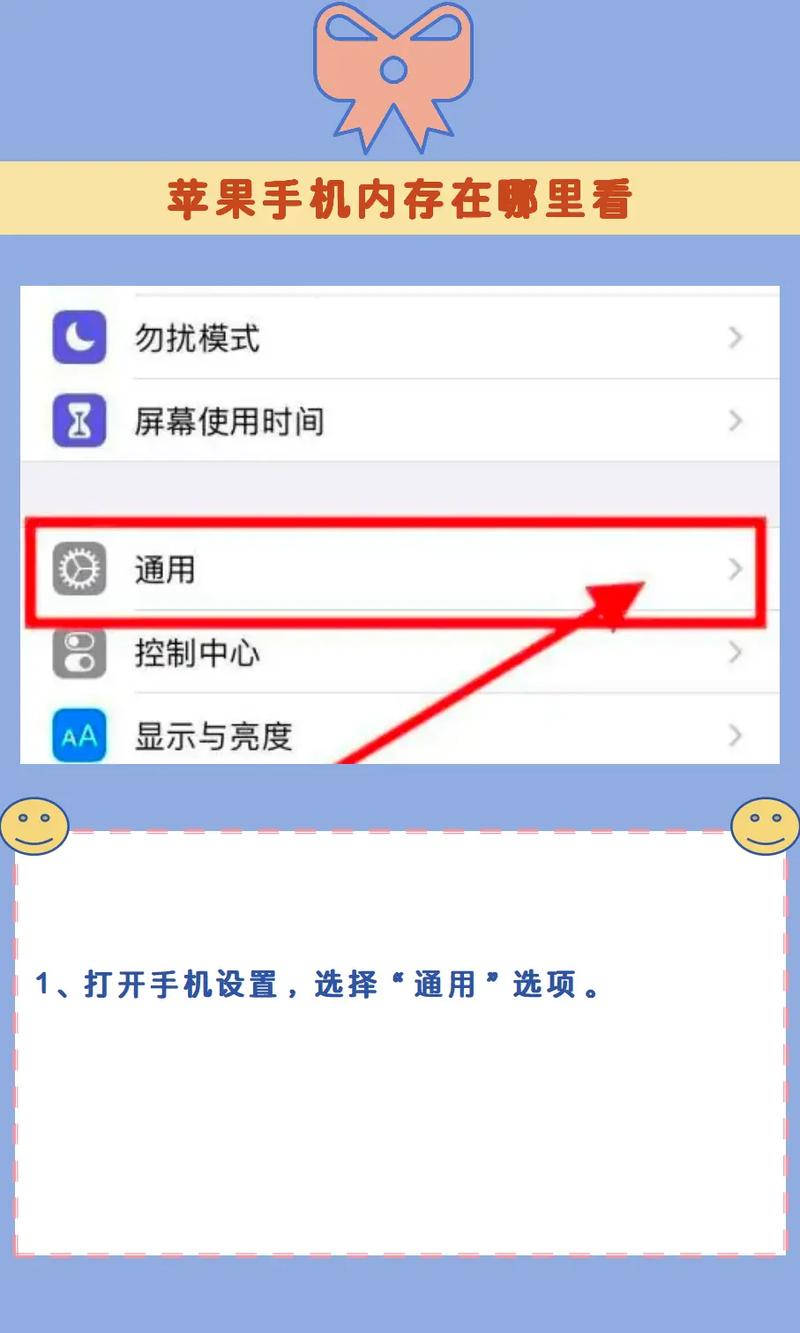
核心方法一:系统设置直接查看(最常用)
这是苹果官方提供、最便捷直接的方式,无需连接电脑或安装额外应用。
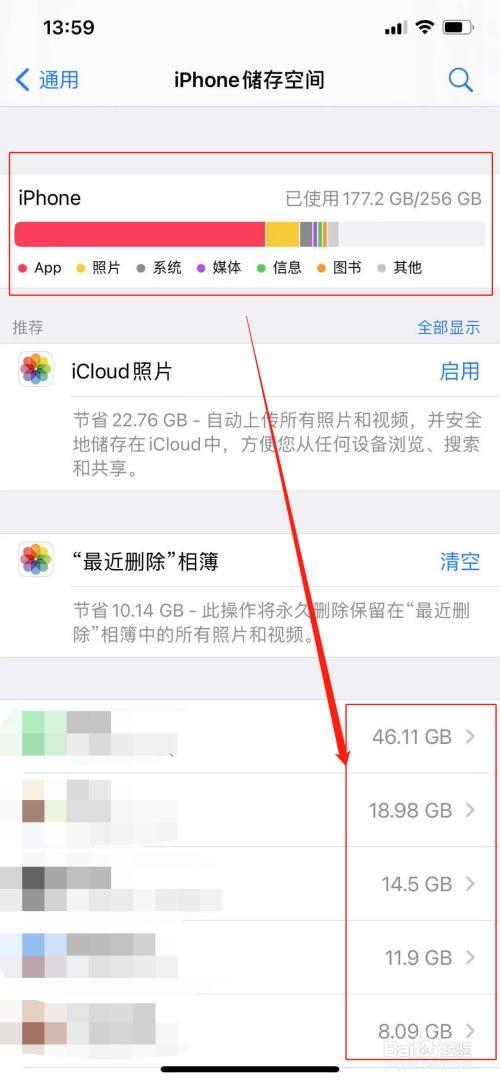
- 解锁进入主屏幕: 滑动解锁你的 iPhone 4。
- 找到“设置”图标: 在主屏幕上找到那个熟悉的灰色齿轮图标——“设置”(Settings),点击进入。
- 进入“通用”选项: 在设置菜单中向下滑动,找到“通用”(General) 选项,点击进入。
- 查看“储存空间”: 在“通用”菜单里,找到并点击“储存空间”(Storage) 或 “用量”(Usage) 选项(不同 iOS 版本名称略有差异,功能相同)。
- 查看详细报告: 进入后,系统需要一点时间进行计算,稍等片刻,你会看到一个清晰的列表:
- 顶部总览: 明确显示“已使用”(Used) 和“可用”(Available) 的空间大小,让你对整体情况一目了然。
- 应用列表: 下方按占用空间大小排序,详细列出所有已安装应用及其占用的空间,点击任意应用,还能看到更详细的数据,包括“文稿与数据”(Documents & Data),这部分通常是缓存、离线内容等,是清理的重点目标。
这个方法优点突出:简单、原生、无需额外工具,是日常查看和管理存储空间的首选。
核心方法二:通过 iTunes(适用于连接电脑)
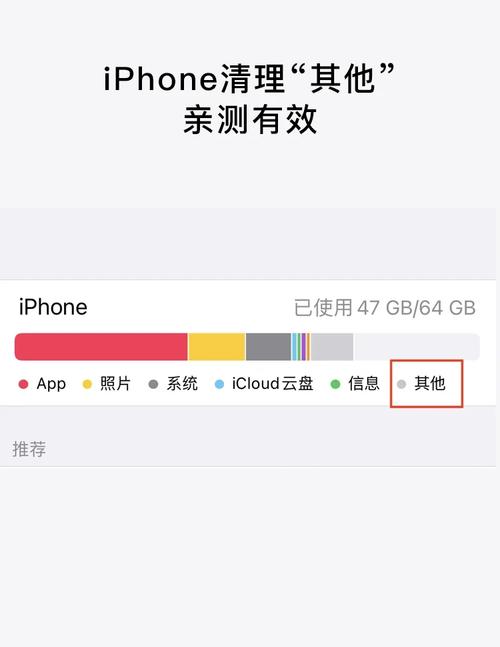
如果你习惯使用电脑管理设备,或者需要更详细的同步备份管理,iTunes 是个好帮手。
- 安装最新版 iTunes: 确保你的电脑(Mac 或 Windows)上安装了最新版本的 iTunes。
- 连接 iPhone 4: 使用原装或经过 Apple 认证的 30-pin 数据线,将 iPhone 4 连接到电脑,首次连接可能需要信任此电脑(在手机弹出提示时选择“信任”)。
- 打开 iTunes: iTunes 会自动启动(如果没有,请手动打开),在 iTunes 窗口左上角或侧边栏附近,找到并点击代表你 iPhone 4 的小设备图标。
- 进入“页面: 点击后,默认会进入设备的“(Summary) 页面。
- 查看存储空间: 在“页面的上部,你会看到一个彩色的条形图,直观地展示不同类型内容(如音频、视频、照片、应用、其他)所占用的存储空间比例,条形图下方明确标明了“已使用”和“可用”的总容量数值。
- (可选): 在 iTunes 左侧边栏或摘要页面的管理区域,你可以选择同步或删除音乐、影片、电视节目、照片等内容,直接在电脑端进行空间管理。
这个方法优势在于:图形化展示更直观,便于在电脑端同步管理媒体文件。
核心方法三:使用第三方工具(灵活补充)
虽然 iPhone 4 年代久远,但仍有部分轻量级的第三方工具可以在 App Store 中找到,提供更深入的存储分析功能(App Store 对旧应用的支持情况)。
- 谨慎选择工具: 在 App Store 中搜索 “storage analyzer”, “disk usage”, “storage cleaner” 等关键词,务必仔细阅读应用描述、评分和评论,选择信誉良好、评价较高且明确支持 iOS 7(iPhone 4 最高系统)的工具。警惕过度承诺清理效果的应用。
- 下载安装: 找到合适的应用后,点击“获取”或显示的价格按钮进行下载安装。
- 运行并授权: 打开应用,它通常会请求访问权限来分析存储,根据提示操作。
- 查看分析结果: 这类工具的优势在于能更细致地扫描存储空间,可能按文件类型(如图片、视频、缓存、大文件等)分类展示,甚至能定位到具体的大文件或重复文件,比系统自带的更深入一些。
第三方工具的价值:提供更细致的分类和潜在的大文件定位,作为系统自带功能的补充,但选择需谨慎,优先考虑系统原生方法。
实用技巧:释放 iPhone 4 宝贵空间
查清内存占用后,下一步就是释放空间:
- 清理“文稿与数据”: 在“设置 > 通用 > 储存空间”里,点击占用大的应用,文稿与数据”异常庞大(比如微信、QQ、浏览器、视频应用),尝试:
- 清除应用缓存(应用内设置通常有选项)。
- 删除应用内不必要的离线内容、聊天记录、观看缓存。
- 若数据不重要,可尝试卸载重装应用(注意备份重要数据)。
- 删除不常用应用: 在存储空间列表或主屏幕上,长按图标删除那些很久不用或占用空间大的应用。
- 管理照片与视频: iPhone 4 的摄像头虽经典,但照片视频占用不容小觑。
- 将珍贵照片视频备份到电脑、iCloud(空间有限)或其他云存储。
- 删除模糊、重复或不再需要的照片视频。
- 检查“最近删除”相簿,彻底清空。
- 清理 Safari 缓存: 前往“设置” > “Safari” > “清除历史记录与网站数据”。
- 删除旧短信/对话: 特别是包含大量图片视频的对话。
- 管理音乐与播客: 删除已听完的播客或不常听的音乐。
- 重启设备: 有时简单的重启能释放部分临时缓存占用。
个人观点:
iPhone 4 作为一代经典,其有限的存储空间在今天确实是个挑战,但通过掌握这些查看和管理方法,你完全可以有效驾驭它,避免被“空间不足”的提示打断使用节奏,定期查看存储状况,养成及时清理不需要文件的好习惯,比等到空间告急时再手忙脚乱要明智得多,利用好系统自带的“设置”工具是基础,必要时辅以 iTunes 管理或精心挑选的第三方工具,能让这部充满回忆的设备继续发挥余热,主动管理是保持老设备流畅的关键,别让宝贵的存储空间成为你使用体验的瓶颈。









评论列表 (0)